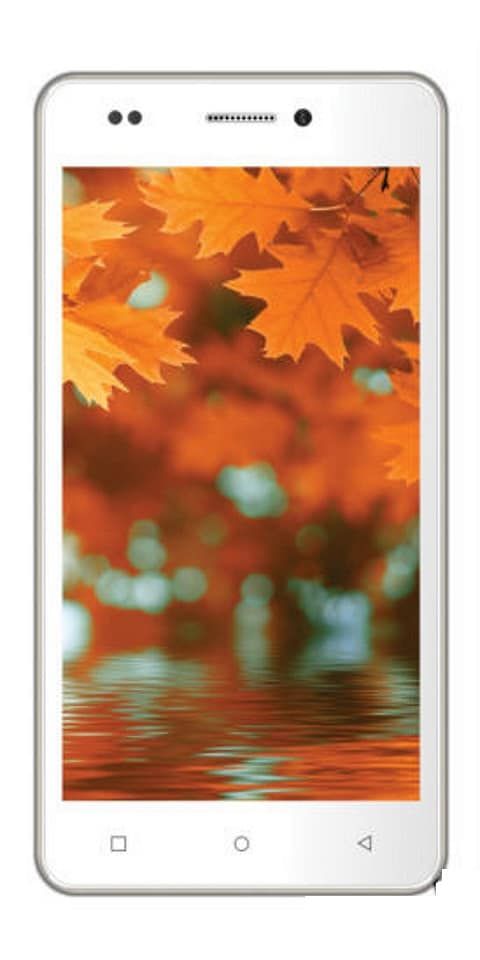Ako opraviť, že systém Gboard neustále zlyháva v systémoch Android a iOS
Chcete opraviť, že klávesnica Gboard neustále zlyháva v systémoch Android a iOS? Gboard je klávesová aplikácia spoločnosti Google, ktorá je k dispozícii pre zariadenia so systémom Android alebo iOS. Klávesnica gboard nahrádza vašu predvolenú klávesnicu a umožňuje vám získať prístup k niekoľkým funkciám Google z vašej novej klávesnice gboard. Po použití tejto aplikácie ste pravdepodobne zistili, že Gboard v niektorých situáciách nefunguje.
Iste, klávesnica aplikácie Gboard sa môže náhle zrútiť, nemôže sa načítať úplne atď. Ak narazíte na akýkoľvek problém, existuje niekoľko vecí, ktoré môžete urobiť, aby ste problém vyriešili a zaistili efektívnu prácu klávesnice Gboard.
Tu je podrobný sprievodca tým, ako opraviť aplikáciu Gboard, ktorá neustále naráža na vaše mobilné zariadenie.
Ako opraviť aplikáciu Gboard neustále zlyháva na Androide

Ak klávesnica Gboard neustále zlyháva alebo nefunguje na vašom mobilnom zariadení, nemusíte sa trápiť, sme tu, aby sme vám pomohli:
Reštartujte svoje mobilné zariadenie
Mnoho aplikácií a procesov beží na pozadí vášho mobilného zariadenia kedykoľvek. Niektoré z týchto procesov určite stoja v ceste funkčnosti klávesnice Gboard, čo spôsobuje nefunkčnosť aplikácie.
Najlepším trikom na odstránenie týchto problémov v mobile je reštartovanie telefónu. Reštartovaním sa reštartujú všetky aplikácie a procesy, ktoré sa vo vašom mobile vykonávajú, a umožní sa vám opraviť telefón.
Jednoducho klepnite na vypínač a reštartujte telefón Android. Veľmi jednoduché alebo priame.
Vymažte súbory z medzipamäte klávesnice
Rovnako ako mnoho iných aplikácií, aj Gboard používa súbory medzipamäte, takže vám po uložení potrebných položiek do týchto súborov môže slúžiť rýchlejšie. Súbory medzipamäte sa však stávajú dôvodom, prečo Gboard vo vašom Androide nefunguje. Vymazanie týchto súborov z mobilu by malo vyriešiť váš problém.
aktualizácia systému Windows sa zasekla pri čakajúcej inštalácii
Cache tiež umožňuje vašim aplikáciám reagovať a pracovať rýchlejšie po uložení údajov a programov, ktoré často používa, na lokálny počítač. Určite sú zavedené nové aktualizácie, ale vaša aplikácia sa môže previniť tým, že stále používa pamäť cache, v dôsledku čoho došlo k zlyhaniu aplikácie.
Krok 1:
Prejdite do časti Nastavenia a klepnite na Aplikácie.
Krok 2:
Posúvajte sa nadol, kým sa nezobrazí Gboard. Klepnite na ňu.
Krok 3:
Ak chcete zobraziť informácie o údajoch medzipamäte, v aplikácii vyberte Úložisko.
Krok 4:
Ako vidíte, moja vyrovnávacia pamäť je 43 MB. Klepnutím na tlačidlo Vymazať medzipamäť odstránite pamäť cache. To prinúti aplikáciu nainštalovať nové a aktualizované údaje zo servera.
Odinštalujte aktualizácie
Aplikácie sa často aktualizujú z mnohých dôvodov. Nové funkcie, riešenie chýb, zabezpečenie, opravy atď. To určite vedie k problémom s nezlučiteľnosťou. Nová aktualizácia však môže aplikáciu poškodiť alebo poškodiť.
Krok 1:
Prejdite do Nastavení
Krok 2:
Potom klepnite na Aplikácie.
Krok 3:
Znova nájdite Gboard a klepnite na ňu.
Krok 4:
Klepnutím na tri zvislé bodky umiestnené v pravom hornom rohu obrazovky zobrazíte možnosť Odinštalovať aktualizácie. Urob to.
Vymazanie oddielu medzipamäte v režime obnovenia
Oddiel medzipamäte vo vašom mobile ukladá dočasné systémové súbory. Ak dôjde k problému s ktorýmkoľvek z týchto súborov, spôsobuje to, že klávesnica Gboard vo vašom mobile nefunguje. Našťastie môžete vymazať údaje v tomto oddiele a vymazať súbory konfliktov zo zariadenia.
Toto nemôže zmeniť fungovanie aplikácie Gboard ani to, ako funguje váš mobil.
ako vymeniť fotku na facebooku po zverejnení
Krok 1:
Reštartujte mobilné zariadenie do režimu obnovenia.
Krok 2:
Na hlavnej obrazovke režimu obnovenia kliknite na príslušnú možnosť Vymažte oddiel medzipamäte .
Odinštalovať aplikáciu
Vaša aplikácia sa správa čudne. Znamená to, že to vyžaduje viac zdrojov, ako to, že váš mobil bude konať pomaly a zábavne. To dieťa teda musíte odinštalovať, myslím tým aplikáciu.
Nezabudnite odinštalovať Gboard z ponuky nastavení, pretože ide o aplikáciu Google. Google sa im však nepáči, keď odinštalujete ich obsah. Zamierte do Obchodu Play, vyhľadajte Gboard a otvorte ho.
Potom sa vám zobrazí možnosť Odinštalovať. Potom namiesto možnosti Aktualizácia zobrazíte možnosť Otvoriť. To znamená, že nepoužívam najnovší model, ktorý by na prvom mieste mohol spôsobovať všetky problémy. Pred odinštalovaním skúste aktualizovať Gboard a zistiť, či sa tým problém vyrieši.
Ak chcete odinštalovať, klepnite na Odinštalovať a potvrďte. Keď sa klávesnica Gboard neustále rúti, ponorte sa dole.
Preinštalujte klávesnicu Gboard
Ak problému stále čelíte, poslednou možnosťou je odstrániť aplikáciu Gboard a znova ju nainštalovať z Obchodu Play. Týmto vymažete aplikáciu a súbory s ňou spojené. Ak by došlo k konfliktu súborov s aplikáciou, vymaže sa to za vás.
Krok 1:
Spočiatku si nainštalujte alebo stiahnite aplikáciu sekundárnej klávesnice z Obchodu Play, keď je jediná klávesnica Gboard, ktorú máte.
Krok 2:
Presunúť do Nastavenia> Systém> Jazyky a vstup> Virtuálna klávesnica v mobile a kliknite na Spravujte klávesnice .
Krok 3:
Povoliť prepínač pre novo nainštalovanú aplikáciu pre klávesnicu.
Krok 4:
Zamierte do nastavenie a kliknite na Aplikácie a upozornenia nasledovaný Gboard .
Krok 5:
Kliknite na Odinštalovať na vymazanie aplikácie z mobilu.
Krok 6:
Spustite Hračkárstvo , hľadať Gboard a nainštalujte si ho do mobilu.
Aplikácia Force Stop
Rovnako ako tvrdohlavé dieťa sa aj Gboard rozhodol, že vás nebude poslúchať a vytvorí problém. Je na vás, aby ste mu ukázali, kto je skutočný šéf. Zatvorenie aplikácie tu však nemôže stačiť.
Ak chcete aplikáciu Gboard vynútiť zastavením. Potom sa presuniete späť do časti Nastavenia -> Aplikácie -> Gboard. Tu nájdete tlačidlo Vynútiť zastavenie umiestnené v pravom hornom rohu obrazovky. Potvrďte klepnutím na OK.
Zapnite nastavenie klávesnice
Tu je ďalší trik, ktorý niekedy funguje. Poďme to vyskúšať. Po nainštalovaní novej aplikácie s klávesnicou ju musíte zapnúť v Nastaveniach.
Krok 1:
Prejdite na Nastavenia a vyberte Jazyk a vstup.
Krok 2:
Vyberte aktuálnu klávesnicu. V závislosti od mobilnej verzie si môžete zobraziť virtuálnu klávesnicu tu.
Krok 3:
V rozbaľovacej ponuke vyberte položku Vybrať klávesnice a zobrazia sa všetky aplikácie klávesnice, ktoré ste nainštalovali. Možno by vás prekvapilo, keď si prezeráte niektoré aplikácie, o ktorých ste nevedeli, že majú zabudovanú klávesnicu.
fotoaparát samsung s7 edge nefunguje
Tu odporúčam. Vypnite všetky klávesnice vrátane Gboard. Potom zapnite aplikáciu Gboard a sledujte, či venovanie náležitej pozornosti pomáha vašej aplikácii cítiť sa zvláštne a správať sa!
Gboard musí byť sivý, pretože to je vaša predvolená aplikácia, a dá sa vypnúť, iba ak zapnete inú.
express vpn nefunguje pre netflix
Reštartujte mobil v bezpečnom režime
Tento je ťažký alebo ťažký a predtým, ako to napravíte, musíte celý postup niekoľkokrát zopakovať. Tento proces sa môže úplne líšiť v závislosti od značky a verzie vášho mobilného telefónu. Používam OnePlus.
Krok 1:
Ak chcete mobil zaviesť do bezpečného režimu, najskôr stlačte vypínač a deaktivujte mobil.
Krok 2:
Teraz ho reštartujte po podržaní vypínača.
Krok 3:
Keď sa spustí proces zavádzania, stlačte a podržte stlačené tlačidlo zvýšenia a zníženia hlasitosti a pokračujte v ich stlačení, kým sa mobil úplne nespustí.
Krok 4:
Po odomknutí by ste si mali zobraziť bezpečný režim v rohu obrazovky.
Skontrolujte, či Gboard funguje perfektne alebo nie. Ak nie, pravdepodobne problémy spôsobuje jedna alebo nedávno nainštalovaná aplikácia. Spočiatku odinštalujte všetky aplikácie pre klávesnicu. Ak problém pretrváva, postupne odinštalujte nainštalované aplikácie. Ak problém stále pretrváva, ponorte sa dole.
Obnovenie výrobných nastavení
Neodporúčam to, kým to nie je skutočne dôležité, a nemôžem požiadať svojich čitateľov, aby sa s tým pomýlili. Ale určite nemáte na výber.
Krok 1:
Prejdite do časti Nastavenia a presunutím nadol vyberte položku Zálohovanie a obnovenie.
Krok 2:
Vo vnútri by ste si mali potom pozrieť súvisiace možnosti zálohovania a resetovania. V predvolenom nastavení sa všetky vaše nastavenia a údaje aplikácií obnovujú až na servery Google. Vyberte možnosť Obnoviť všetky údaje.
Krok 3:
Tu zvolíte Resetovať telefón, aby ste vykonali tvrdé vymazanie, ktoré odstráni všetko z vášho mobilu.
Všetko hotové!
Ako opraviť konflikt Gboard v systéme iOS (iPhone / iPad)
Aplikácia Gboard môže konfliktovať aj na zariadeniach so systémom iOS. Nasledujúci postup vám pomôže vyriešiť tieto problémy na zariadení so systémom iOS.

Vyriešiť null vedľa Gboard
Ak si v zozname klávesníc zobrazíte hodnotu null umiestnenú vedľa položky Gboard, opätovné pridanie klávesnice do zoznamu to vyrieši za vás.
Krok 1:
Najskôr spustite nastavenie aplikáciu, kliknite na všeobecne a vyberte Klávesnica .
Krok 2:
Kliknite na Klávesnice .
Krok 3:
Vyberte si Upraviť sa nachádza v pravom hornom rohu a kliknite na červený znak proti Gboard . Potom kliknite na Odstrániť vymazať klávesnicu.
Krok 4:
Kliknite na Pridajte novú klávesnicu .
Krok 5:
Vyberte si Gboard zo zoznamu. Keď sa klávesnica Gboard neustále rúti, ponorte sa dole.
Vypnite možnosť Povoliť úplný prístup
Ak chcete získať prístup ku všetkým funkciám, ktoré ponúka Gboard, chcete im poskytnúť úplný prístup na svojich zariadeniach so systémom iOS. Povolenie spustenia všetkých funkcií klávesnice Gboard určite spôsobí zlyhanie klávesnice a ďalšie problémy.
Môžete tiež vypnúť možnosť, ktorá poskytuje úplný prístup a ktorá vyrieši problém, že vám Gboard nefunguje.
skryť hru pred priateľmi
Krok 1:
Presunúť do Nastavenia> Všeobecné> Klávesnica> Klávesnice a kliknite na Gboard .
Krok 2:
Zakázať výber možnosti Povoliť úplný prístup .
Nemusíte mať prístup ku všetkým funkciám Gboard, ale vaša klávesnica bude fungovať dobre.
Urob si z toho svoju predvolenú klávesnicu
Ak je to vaša sekundárna klávesnica, môžete ju nastaviť ako predvolenú klávesnicu na zobrazenie, či sa tým problém vyrieši.
Krok 1:
Presunúť do Nastavenia> Všeobecné> Klávesnica> Klávesnice a kliknite na Upraviť v pravom hornom rohu.
Krok 2:
Potom môžete potiahnuť ikonu Gboard zo zoznamu a umiestnite ho na začiatok zoznamu.
Záver:
Tu je všetko o tom, ako sa Gboard neustále zrúti v systémoch Android a iOS. Je to užitočné? Ako funguje Gboard na vašich mobilných zariadeniach? Ak sa chcete podeliť o akýkoľvek iný spôsob alebo tipy týkajúce sa článku, dajte nám vedieť nižšie. V prípade ďalších otázok a otázok nás kontaktujte v sekcii komentárov nižšie!
Prečítajte si tiež: